HOW TO & GUILD
วิธีการใช้งานแอป amaran
😇#บางเรื่องไม่ต้องคิดเยอะ…การคุมไฟสตูดิโอก็เช่นกัน
ถ้าชอบอะไรง่ายๆ ไปดูกันว่าแอปฯคุมไฟของ amaran ใช้งานยังไง ?
ก่อนอื่นต้องบอกเลยว่าถ้าเพื่อนๆต้องการดีเทลการจัดไฟแบบท่ายากพิสดารแอปฯนี้อาจจะไม่ใช่ตัวเลือกที่เหมาะสมนัก #ท่ายากแนะนำแอปฯ siduslink
เพราะแอปฯ amaran ถูกออกแบบมาให้มีความมินิมอลมีอินเตอร์เฟสที่เป็นมิตรกับผู้ใช้ครับ
ฟีเจอร์หลักๆของแอปฯ เช่น
1.Device (การเชื่อมต่อปรับแต่งแสงสี, effect)
2.Scene (การรวมกลุ่มอุปกรณ์)
3.Shortcut (การรวมกลุ่มอุปกรณ์ที่มีเซ็ตติ้งที่หลากหลาย สามารถเรียกค่าของทุกเซ็ตติ้งมาใช้หรือเปลี่ยนไฟทั้งซีนได้ใน 5 วินาที)
ไปดูการใช้งานของแอปกันครับว่าน่าสนใจยังไง

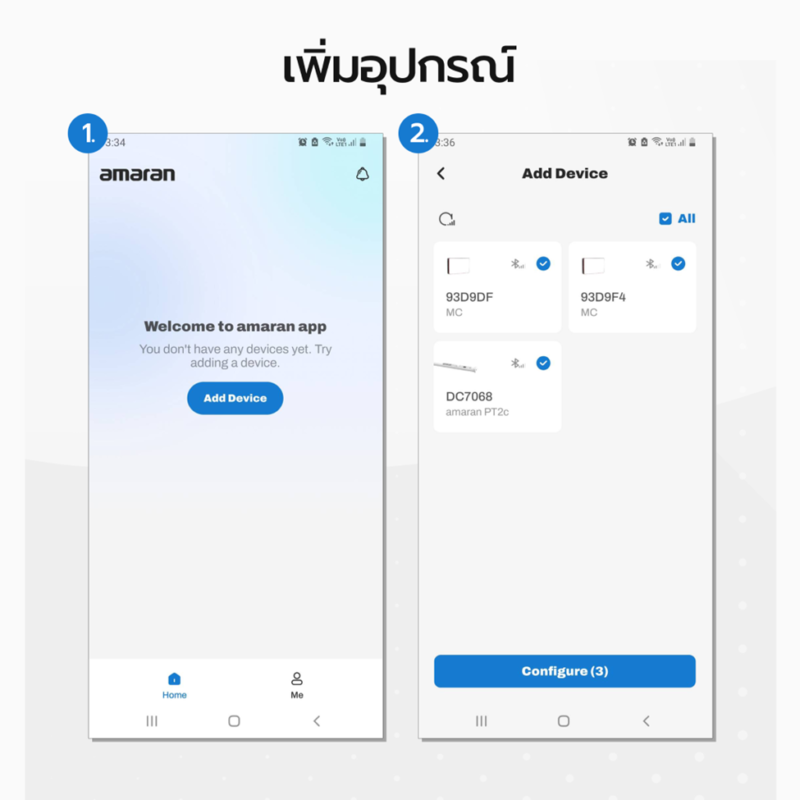
1.หลังจากเปิดแอปฯเริ่มต้นด้วยการ Add Device ที่คุณต้องการ
( คุณต้องเปิด Bluetooth ที่ Smart Device อุปกรณ์ไฟต้องทำการ Reset Bluetooth )
2.เลือกอุปกรณ์ที่คุณต้องการและกดที่ “Configure”
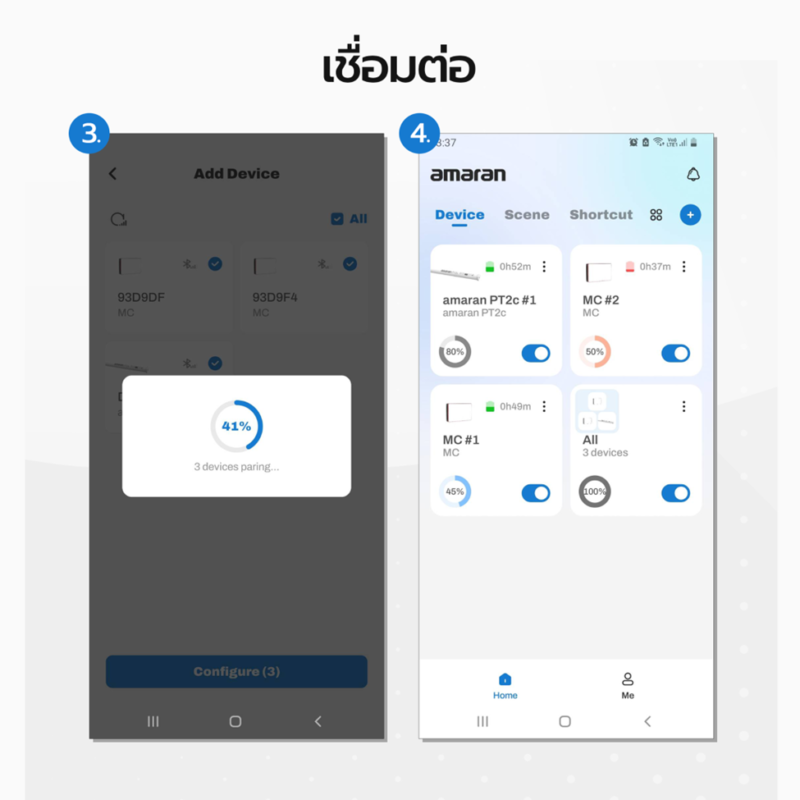
3.อุปกรณ์ทั้งหมดจะทำการเชื่อมต่อเข้ากับแอปฯ ซึ่งจะเสร็จสมบูรณ์เมื่อเต็ม 100%
4.หลังจากเชื่อมต่อเสร็จหน้าจอจะแสดงอุปกรณ์ที่สามารถควบคุมได้
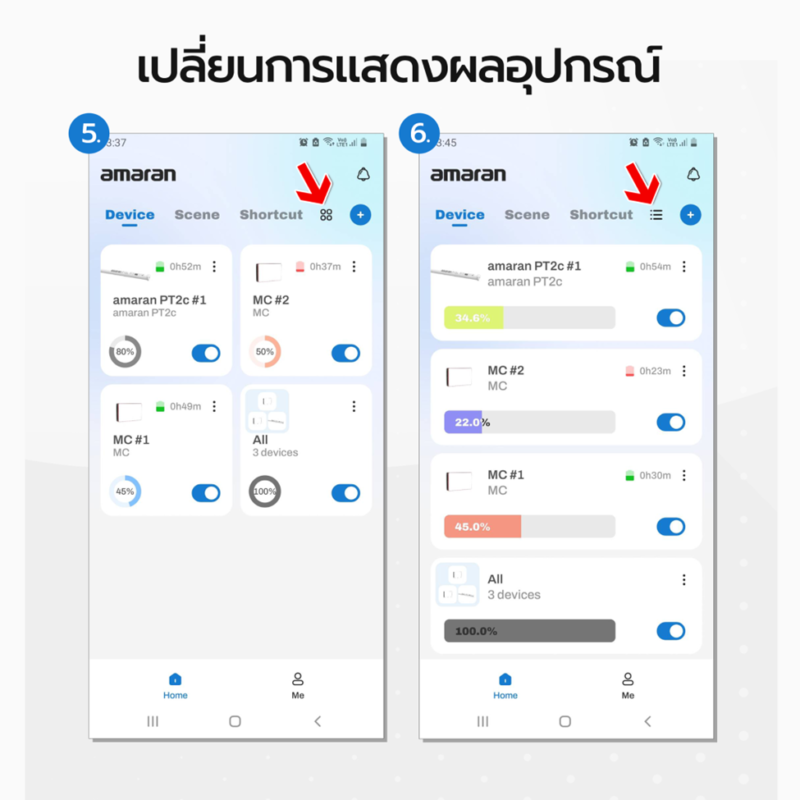
5.สามารถกดเปลี่ยนหน้าจอแสดงอุปกรณ์แบบ panel ที่ลูกศรสีแดง
6.หน้าจอแบบ panel ง่ายต่อการจัดเรียงอุปกรณ์และปรับความสว่างได้ง่ายกว่า และสามารถกดเปลี่ยนหน้าจอกลับเป็นแบบปรกติ
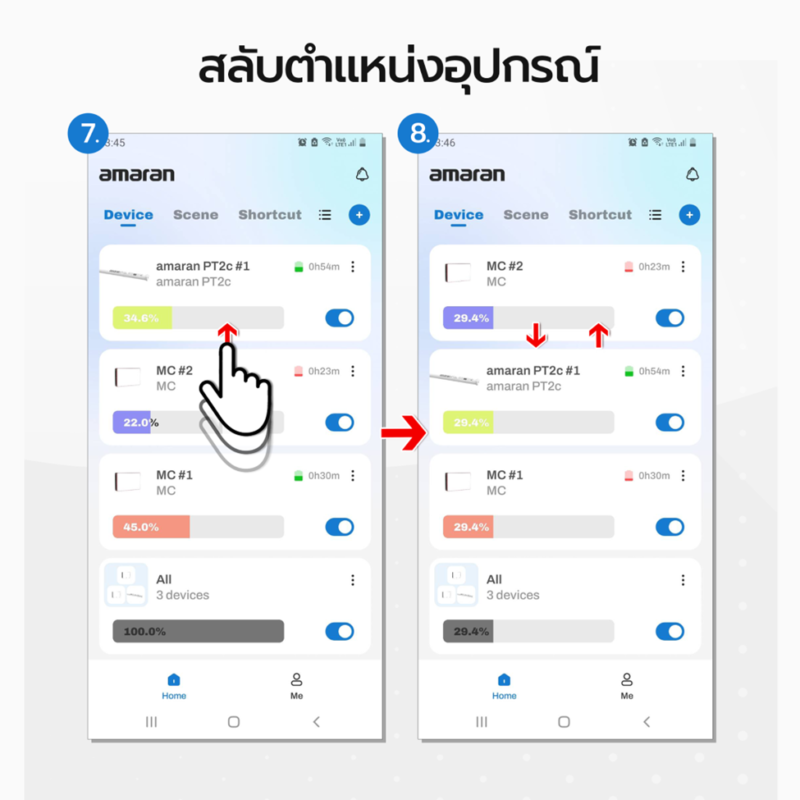
7. คุณสามารถสลับตำแหน่งโดยการลากอุปกรณ์เพื่อจัดเรียง
8. หลังจากเปลี่ยนตำแหน่งอุปกรณ์
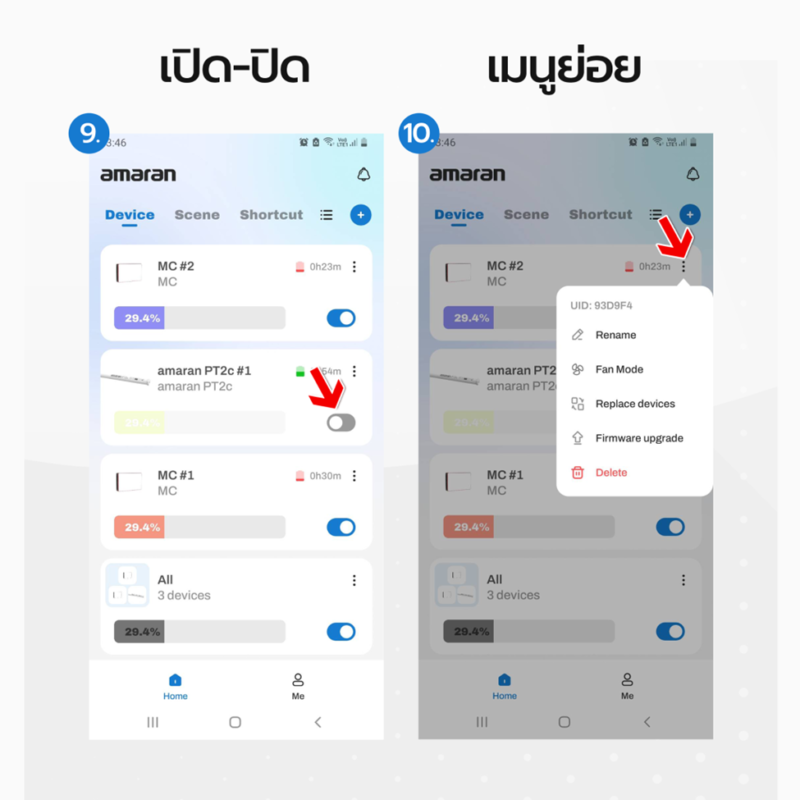
9. เปิด – ปิดไฟที่ปุ่มตามลูกศร
10. กดที่แถบสามจุดเพื่อปรับแต่งอุปกรณ์ เช่น ตั้งชื่อ, โหมดพัดลม, เปลี่ยนอุปกรณ์, อัปเดตเฟิร์มแวร์ และ ลบอุปกรณ์
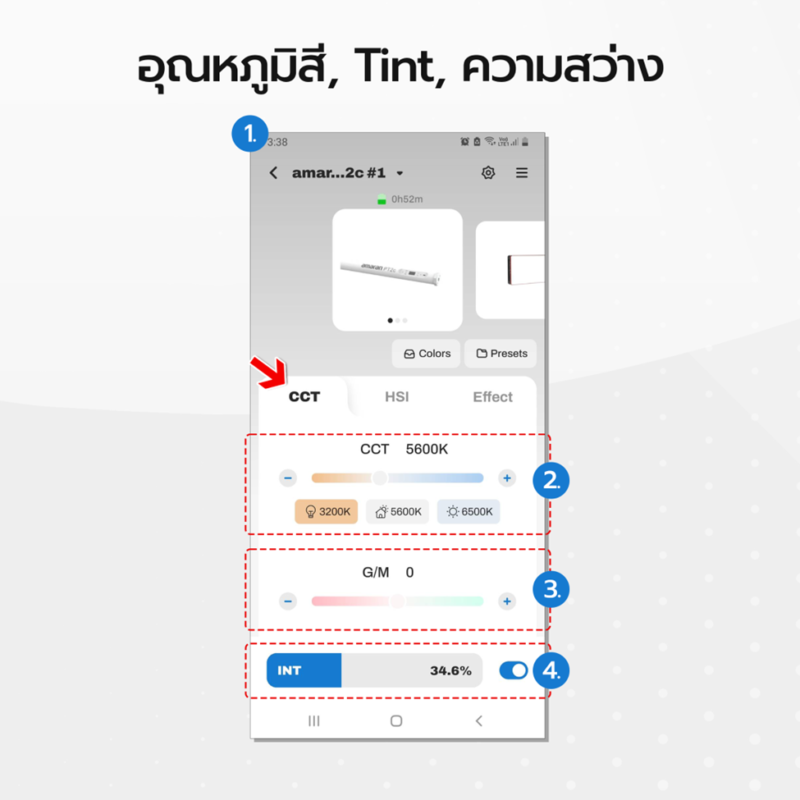
การปรับแต่งอุปกรณ์
1. หน้าจอการปรับแต่งอุณหภูมิแสงและความสว่าง
2. ปรับ CCT(อุณหภูมิสี) โดยสไลด์ได้บนแถบหรือกดที่ปุ่มที่กำหนดไว้แล้วเพื่อความรวดเร็ว
3. ปรับ Tint เพื่อปรับสมุดลของอุณหภูมิแสงได้ดียิ่งขึ้น
4. ปรับ INT(ความสว่าง) ด้วยการสไลด์บนแถบ สามารถเปิด-ปิดอุปกรณ์ได้ที่ปุ่มด้านขวา
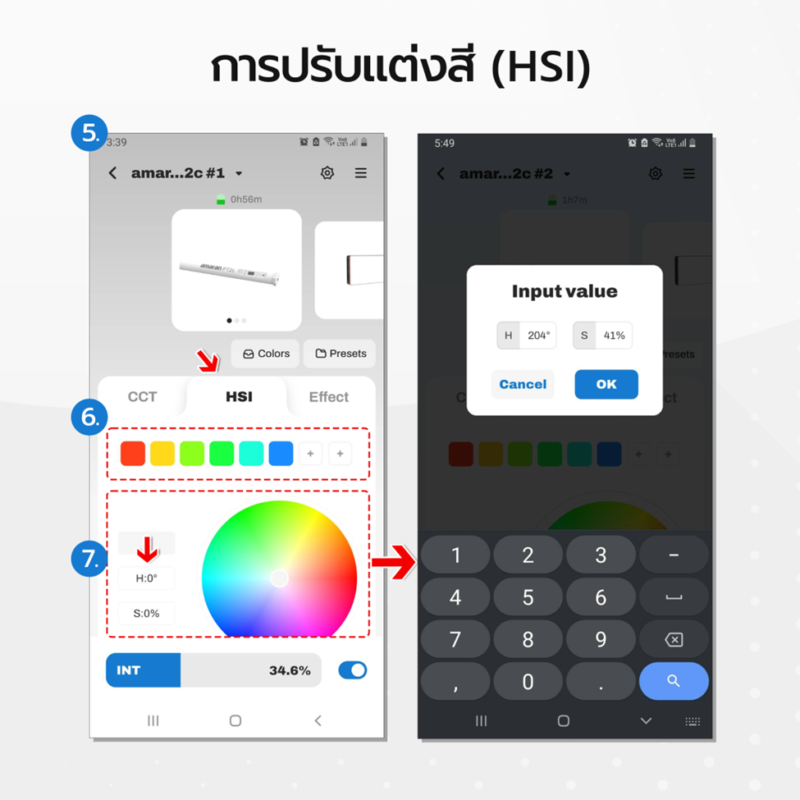
5. หน้าจอการปรับแต่งสี
6. เพิ่มหรือกำหนดสีที่ต้องการลงในแถบ
7. ตั้งค่า HUE และ Saturation คุณสามารถกำหนดเป็นตัวเลขได้โดยใส่ค่าที่ต้องการลงไป
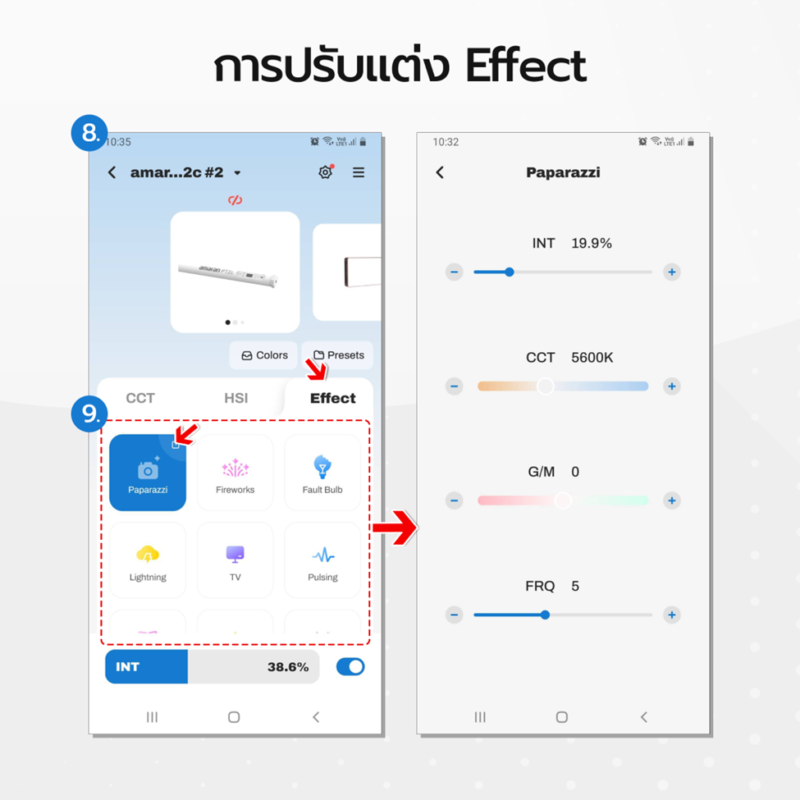
8. หน้าจอการปรับแต่ง Effect คุณจะพบกับสไตล์ที่หลากหลาย
9. บนไอคอน Effect สามารถปรับแต่งค่าได้โดยการคกดที่มุมขวาบน

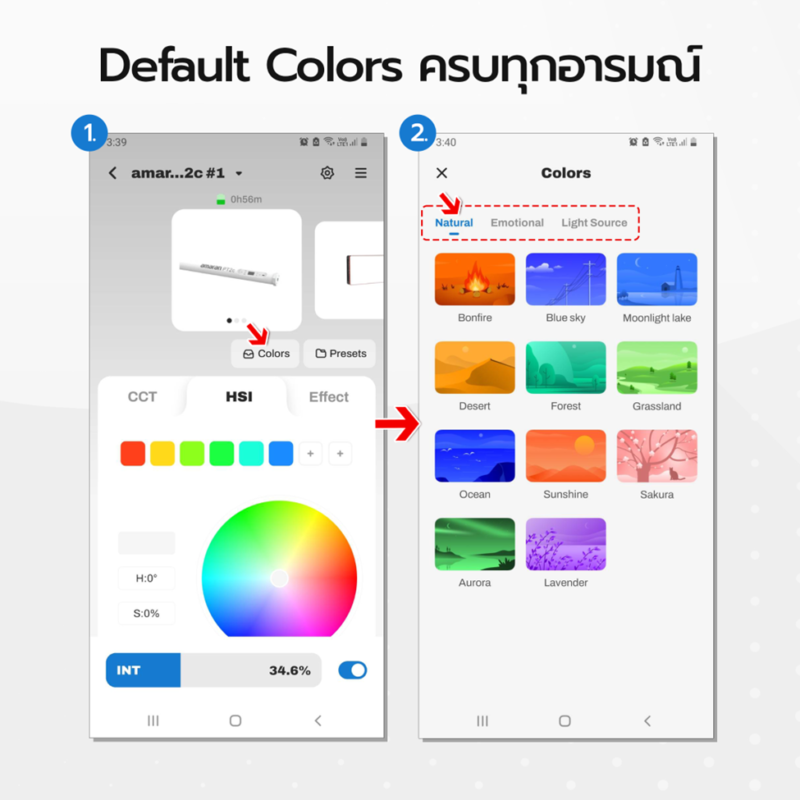
Color
1. คุณสามารถใช้ค่าสีเริ่มต้นโดยกดที่ปุ่ม Colors
2. เมื่อเข้ามาในโหมดนี้คุณจะเห็นแถบโหมดย่อยทั้งหมด 3 ตัว ซึ่งจะแบ่งตามสภาพธรรมชาติ, อารมณ์, แหล่งกำเนิดแสง
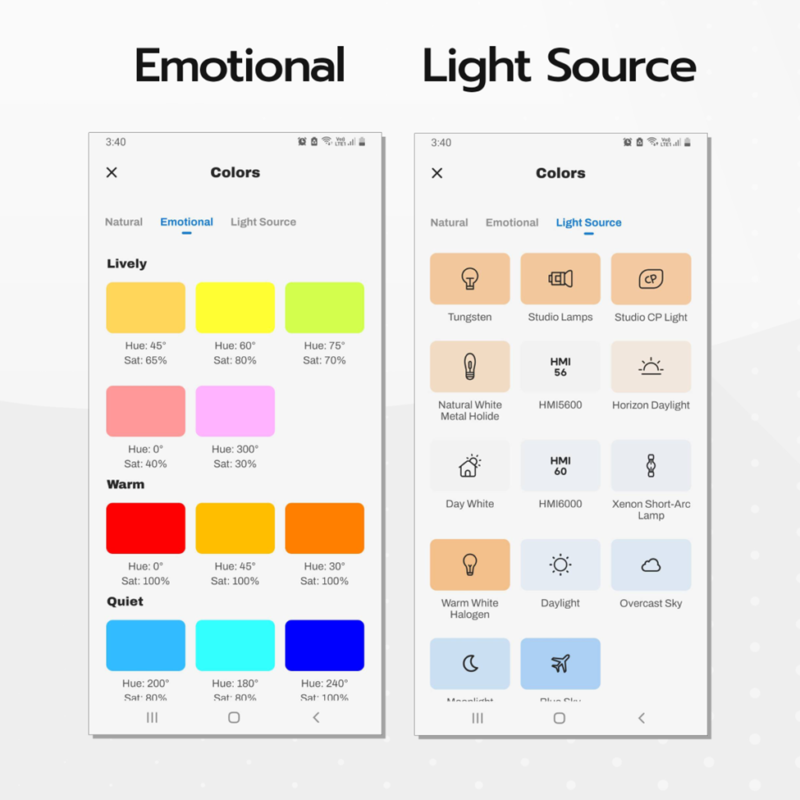
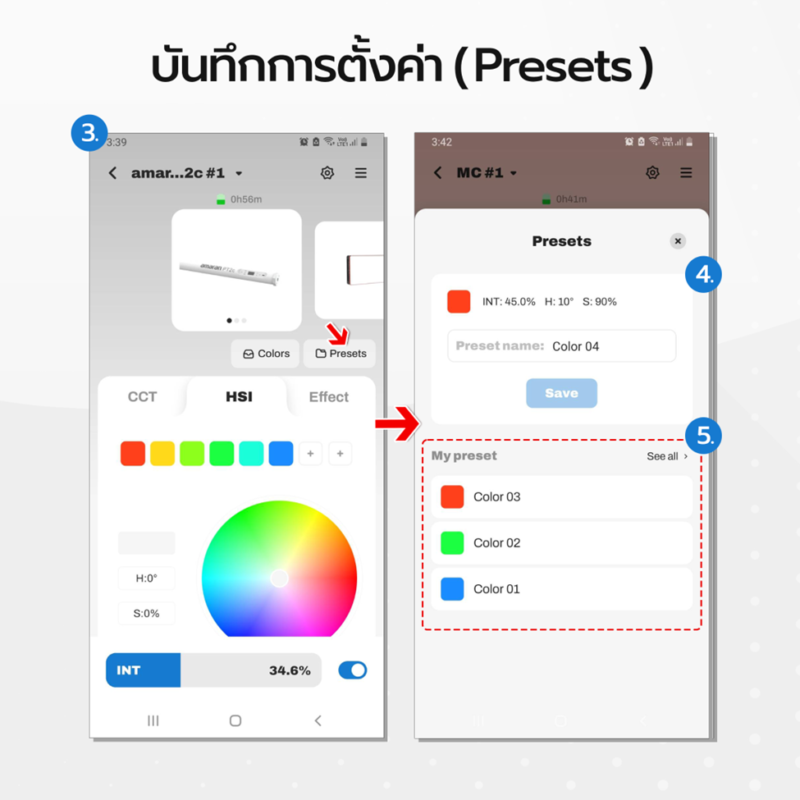
Preset (บันทึกการตั้งค่าแสงของอุปกรณ์)
3. หลังจากปรับแต่งค่าต่างๆแล้วให้กดที่ลูกศร
4. ตั้งชื่อ Preset อุปกรณ์
5. หลังจากทำการบันทึกแล้ว preset จะขึ้นในลิสต์ My preset
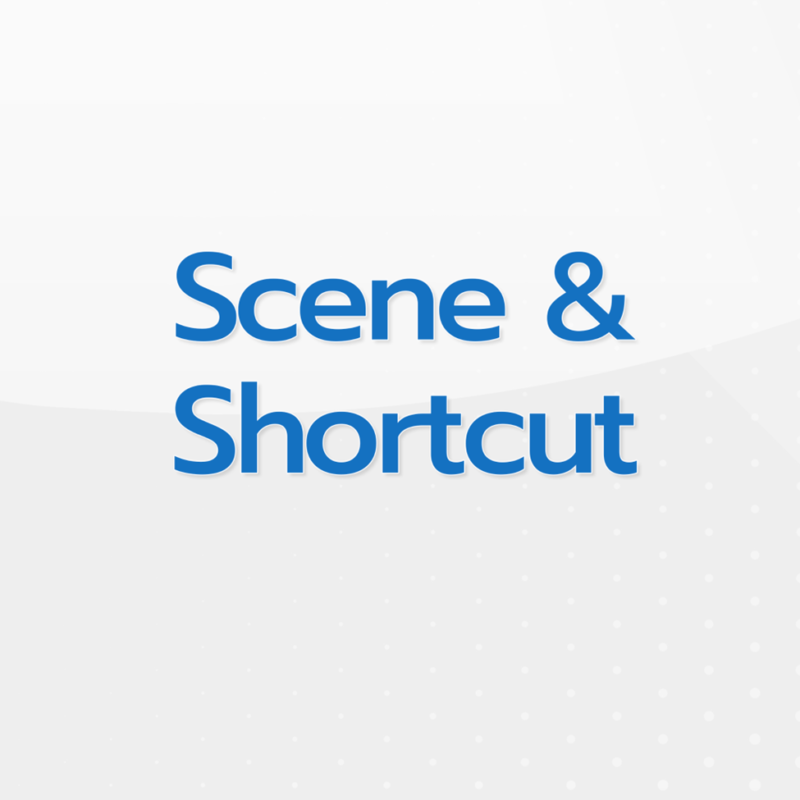
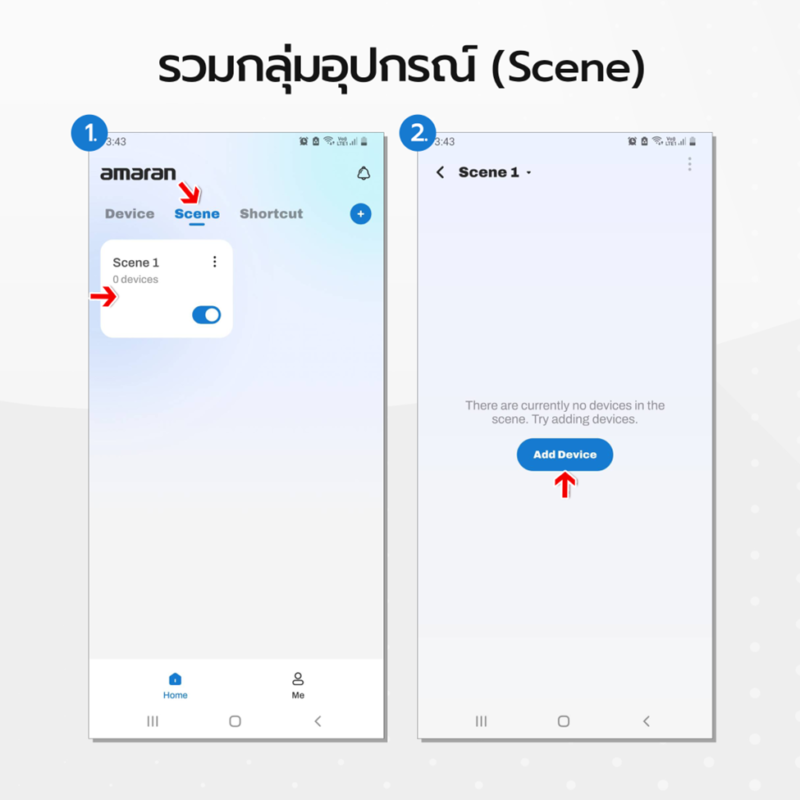
Scene (รวมอุปกรณ์ต่างๆเป็นกลุ่ม)
1. เลือก Scene ที่ Menu bar กด “+” หรือที่กล่องตามลูกศร
2. กด “Add Device” เพื่อเพิ่มอุปกรณ์
3. เลือกอุปกรณ์ที่ต้องการ
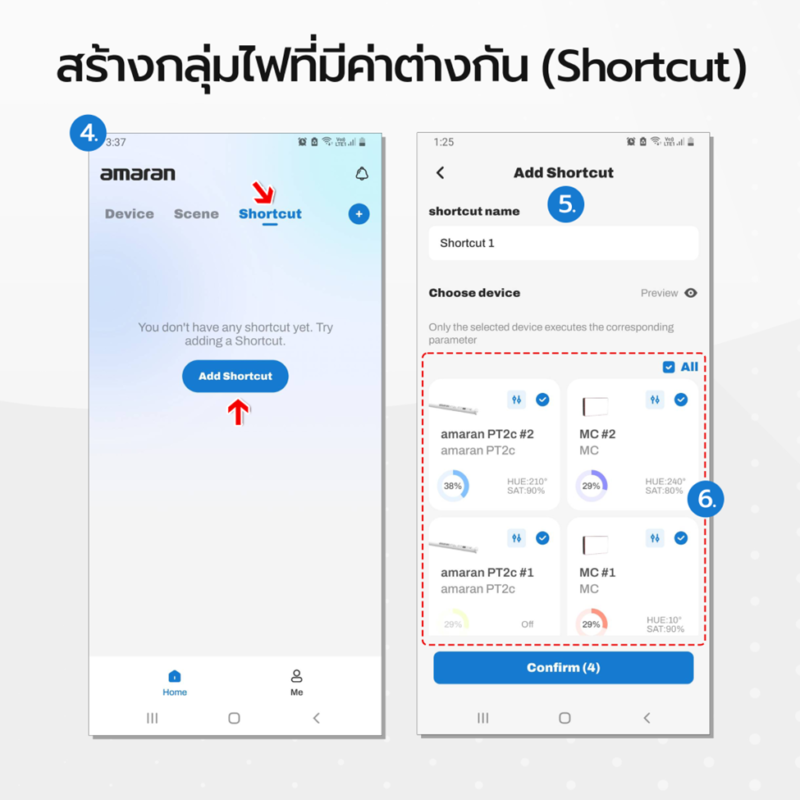
Shortcut (บันทึกการตั้งค่าไฟทุกอุปกรณ์และเรียกคืนทุกเซตติ้งได้ในปุ่มเดียว)
4. เลือก Shortcut ที่ Menu bar กด “+” หรือที่กล่องตามลูกศร
5. ตั้งชื่อ Shortcut
6. เลือกอุปกรณ์ที่ต้องสร้างหลังจากนั้นกด “confirm”
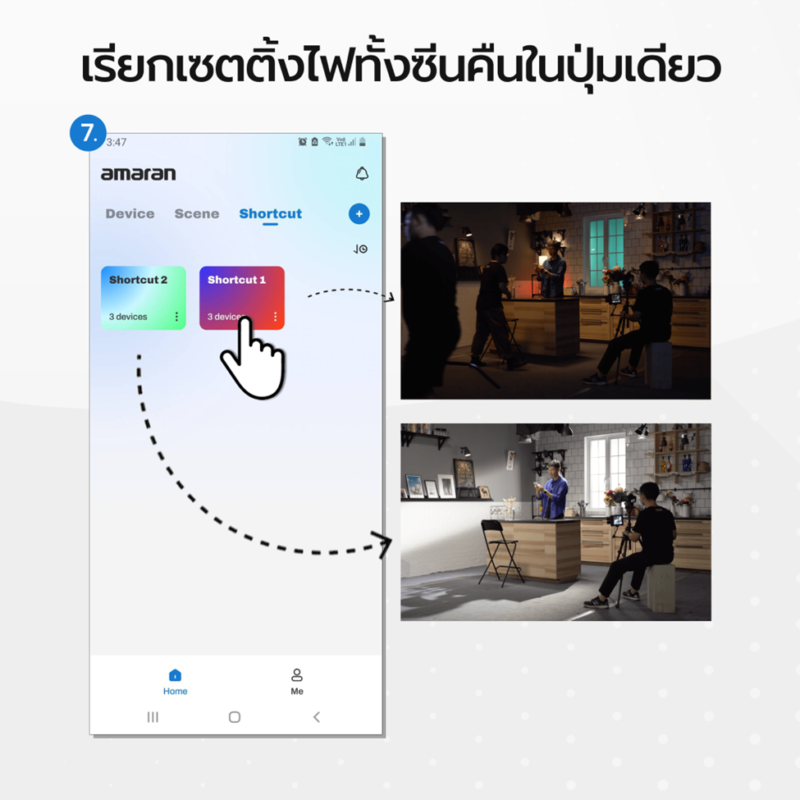
7. คุณสามารถเรียกเรียกคืนทุกเซตติ้งได้ในปุ่มเดียวเปลี่ยนแสงทั้งซีนได้ได้ 5 วินาที
#ความต่างระหว่างแอปฯ Siduslink และ amaran นอกจากเหลือไว้แต่ฟีเจอร์หลักๆไว้แล้ว คือการเพิ่มไอคอนและรูปภาพต่างๆเข้าใจง่าย เมื่อเชื่อมต่อกับอุปกรณ์ไฟแล้ว จะขึ้นรูปหน้าตาของอุปกรณ์ตัวนั้นๆเลยซึ่งเน้นการใช้งานฟีเจอร์ที่จำเป็น
แยกฟังก์ชันการทำงานอย่างชัดเจน เข้าถึงได้รวดเร็วเหมาะกับคอนเทนต์ครีเอเตอร์หรือผู้ใช้งานเริ่มต้นมากๆครับ
ติดตั้งได้บน : smart device / คอมพิวเตอร์
ระบบ : IOS / android / Windows
รายละเอียดหรือดาวน์โหลดแอป
ติดตามข่าวสารได้ที่ www.advancedphotosystems.c.om